win10系统查看声卡ID的方法
- 时间:2021-01-04 13:45
- 来源:下载吧
- 编辑:longnian
win10系统是目前非常流行的一款电脑操作系统,这款操作系统相比以往的系统来说,在易用性和安全性方面更加的出色,而且操作界面也很简单。我们在操作电脑的过程中,在很多情况下都需要知道声卡的ID。比如电脑声卡不正常的情况下,就可能需要了解声卡的ID。但是有很多朋友刚刚开始接触这款版本的电脑操作系统,所以不知道怎么查看声卡的ID号。对此,接下来小编就给大家详细介绍一下win10系统查看声卡ID的具体操作方法,有需要的朋友可以看一看并收藏起来。

方法步骤
1.首先在电脑桌面的右下角找到声音图标,我们用鼠标右键点击该图标即可进行下一步操作。
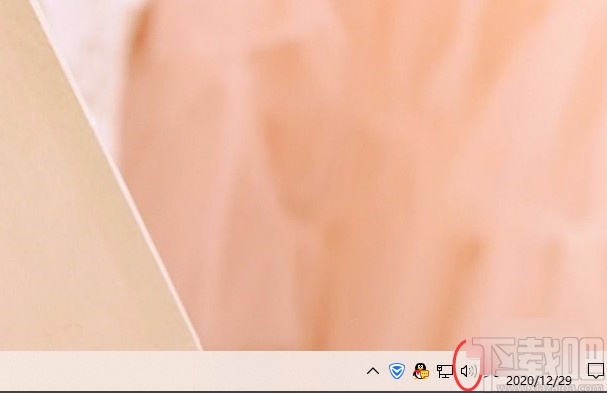
2.接着在声音图标旁边会出现一个下拉框,我们在下拉框中选择“打开声音设置”选项。
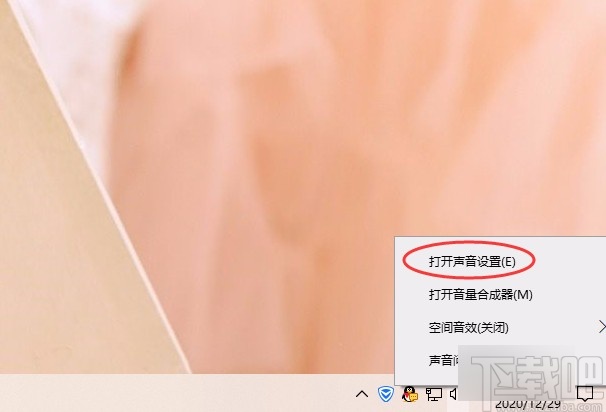
3.打开声音设置页面后,我们在界面上找到“声音控制面板”选项,点击该选项就能打开声音控制面板。
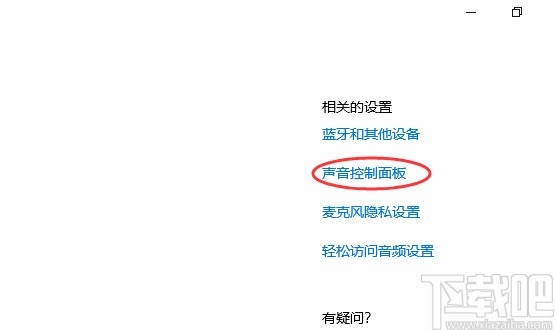
4.在声音控制面板中,我们选中“扬声器”选项,并点击界面右下角的“属性”按钮即可。
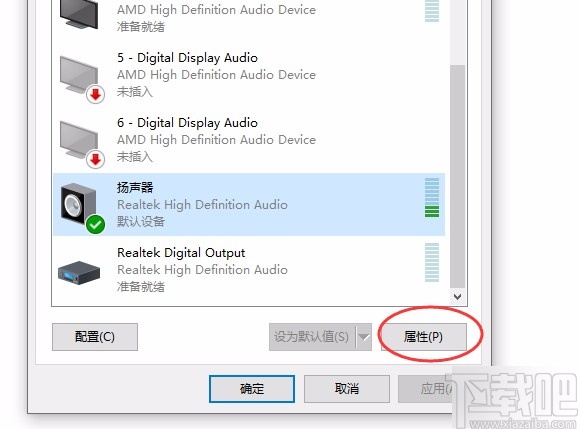
5.接下来就会进入到扬声器属性页面,我们在页面上找到“属性”按钮,点击该按钮就可以了。
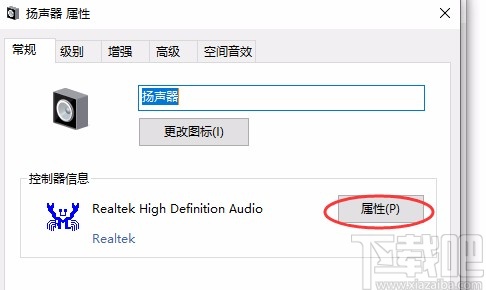
6.随后界面上还会出现一个窗口,我们在窗口上方找到“详细信息”选项卡,点击该选项卡即可。
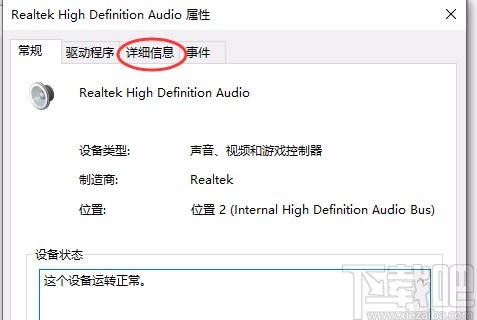
7.紧接着在窗口中就能查看到“设备描述”下拉按钮,我们点击该按钮,并在下拉框中选择“硬件Id”选项。
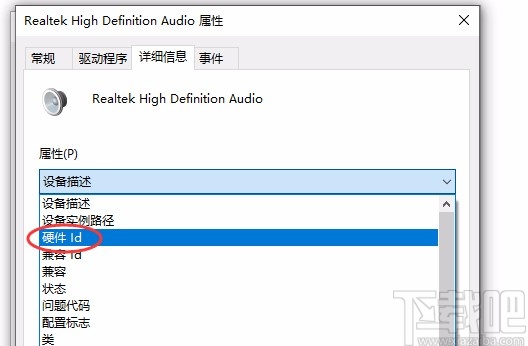
8.完成以上所有步骤后,我们在窗口中就能查看到当前声卡的ID了,如下图所示,大家可以作为参考。
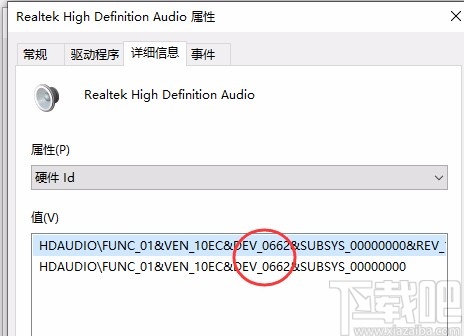
以上就是小编给大家整理的win10系统查看声卡ID的具体操作方法,方法简单易懂,有需要的朋友可以看一看,希望这篇教程对大家有所帮助。
最近更新
-
 淘宝怎么用微信支付
淘宝怎么用微信支付
淘宝微信支付怎么开通?9月5日淘宝公示与微信
- 2 手机上怎么查法定退休时间 09-13
- 3 怎么查自己的法定退休年龄 09-13
- 4 小红书宠物小伙伴怎么挖宝 09-04
- 5 小红书AI宠物怎么养 09-04
- 6 网易云音乐补偿7天会员怎么领 08-21
人气排行
-
 Win10控制面板在哪 Windows10打开控制面板方法
Win10控制面板在哪 Windows10打开控制面板方法
Windows10系统虽然把传统的开始菜单带回来了,但是还是发生了很大
-
 Win10自动更新怎么关闭 Windows10自动更新关闭教程
Win10自动更新怎么关闭 Windows10自动更新关闭教程
Windows10默认开启自动更新功能,且不再面向普通用户提供关闭选项
-
 win10一键还原(系统还原)图文教程
win10一键还原(系统还原)图文教程
Windows10自带的一键还原(系统还原)功能是一项非常实用的功能,
-
 Win10怎么取消开机(登录)密码
Win10怎么取消开机(登录)密码
给Windows设置一个复杂的安全密码是必要的,但复杂的密码也就导致
-
 windows modules installer worker是什么 CPU/磁盘占用高解决方法
windows modules installer worker是什么 CPU/磁盘占用高解决方法
使用Win8、Win10的朋友经常会看到WindowsModulesInstallerWorker
-
 Win7小马激活工具oem7f7怎么用
Win7小马激活工具oem7f7怎么用
Windows7安装完成后的首要任务就是激活Win7。Windows7的反盗版技
-
 Win10怎么把此电脑(计算机)放到桌面
Win10怎么把此电脑(计算机)放到桌面
Win10桌面默认是不显示“此电脑”(Win8/Win10)(我的电脑(XP)、
-
 通过重置一招解决win10出现的各种bug win10bug解决教程
通过重置一招解决win10出现的各种bug win10bug解决教程
win10发布以来,随着用户安装升级热情高涨,一系列的问题就出来了
-
 Win10怎么设置开机密码
Win10怎么设置开机密码
Windows10的开机登录密码,不仅可以设置传统的字符密码,还针对触
-
 小马激活工具(oem7)提示“Cannot open file 'C:OEMSF',拒绝访问"怎么办
小马激活工具(oem7)提示“Cannot open file 'C:OEMSF',拒绝访问"怎么办
安装完Windows7系统进行激活,但小马激活工具激活Win7的时候提示
